Bạn đang muốn Download Windows 10 mà chưa biết cách tải như thế nào, hay tải file ISO Windows 10 tại đâu? Hãy theo dõi bài viết mà Limosa chia sẻ dưới đây để nắm được cách tải này nhé.

MỤC LỤC
1. Những tính năng nổi bật của Windows 10 bạn nên tải ngay
1.1. Cải tiến nút Start
Windows 10 cải tiến nút Start Menu hoàn toàn mới với khả năng đa nhiệm, cửa sổ Task View mới sẽ giúp bạn tìm kiếm dữ liệu nhanh chóng hơn, đồng thời nó tối ưu hóa được tất cả những tính năng để giúp cho hệ điều hành hoạt động được tốt nhất.
Để chỉnh được menu Win+X, thì người dùng có thể sử dụng phần mềm Win X Menu Editor với những tính năng mới mẻ như thay đổi tên thứ tự của những shortcut ở Win X, quản lý shortcut theo nhóm,…
1.2. Trợ lý ảo Cortana
Người dùng có thể sử dụng tính năng này trên Windows 10 rất thú vị, và bên cạnh hỗ trợ Windows 10 thì trợ lý ảo này còn được có mặt ở thiết bị IOS.
1.3. Cập nhật một cách nhanh chóng và dễ dàng
Khi cập nhật Windows 10 thì sẽ rất nhanh chóng, dễ dàng bởi lúc này Microsoft đã áp dụng công nghệ chia sẻ ngang hàng trong quá trình update. Theo đó thì dữ liệu cần update cho Windows 10 không chỉ tải từ máy chủ của Microsoft mà nó còn được cập nhật đồng thời từ những máy người dùng khác ở khu vực gần nhất, sẽ giúp tối ưu truyền tải dữ liệu.
1.4. Chạy trên mọi nền tảng
Windows 10 được thiết kế chạy trên mọi nền tảng từ thiết bị máy tính, máy tính bảng tới điện thoại.
1.5. Phát bài hát, video hiệu quả
Microsoft phát hành gói phần mềm Media Feature Pack đa phương tiện chạy ở phiên bản N và KN của Win 10, cho phép người dùng có thể phát những bài hát và video, sử dụng web camera, phát chương trình TV, ghi hình,….
Bên cạnh đó thì Win 10 còn có nhiều những tính năng mới mẻ có thể kể đến như là về giao diện, bố cục phân chia ở Windows 10 đã được cải thiện đáng kể, thời gian tắt khởi động máy nhanh hơn, quá trình tìm kiếm thông tin, file hiệu quả, đơn giản,…. Theo đó, hãy tải Win 10 ngay và trải nghiệm những tính năng nổi bật mà hệ điều hành này mang tới nhé.
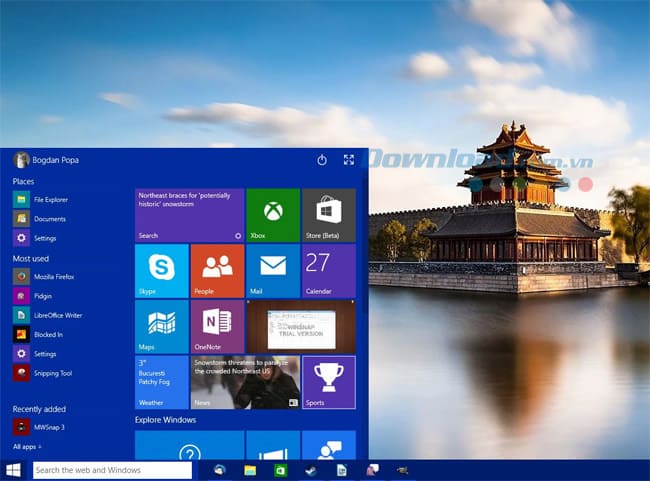
2. Yêu cầu hệ thống để download Windows 10
Windows 10 không tương thích với những thiết bị máy tính có cấu hình trung bình yếu, nó sẽ gây nên những hiện tượng như lag, giật, reset win nếu như cố tình download Win 10.
Để tải Win 10 thì máy tính cần đáp ứng yêu cầu cấu hình tối thiểu như:
- CPU: tối thiểu 1gb
- RAM: tối thiểu 1gb đối với phiên bản 32-bit, 2gb đối với phiên bản 64-bit
- Ổ cứng: dung lượng tối thiểu 16gb đối với 32-bit, 32gb đối với 64-bit
- Card đồ hoạ (VGA): DirectX 9
- Màn hình: độ phân giải tối thiểu 800×600
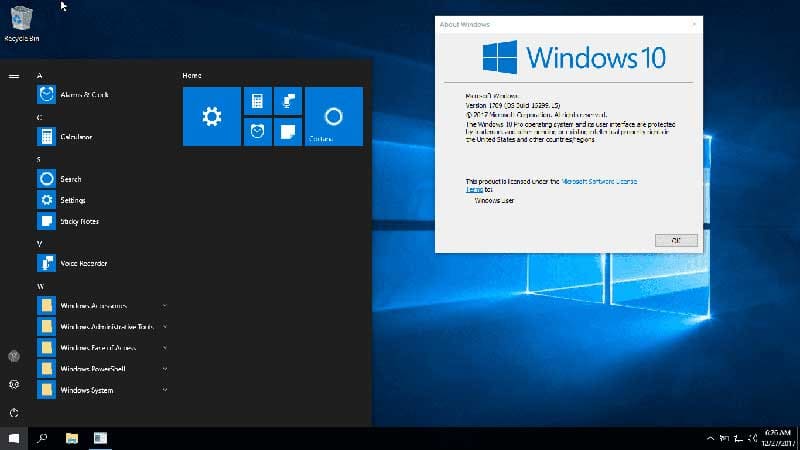
3. Hướng dẫn download Windows 10 đơn giản
3.1. ISO Window 10 download nhanh chóng bằng Microsoft
Các bước thực hiện như sau:
Bước 1: Truy cập vào link: https://tb.rg-adguard.net/public.php. Đây là đường link giúp bạn có thể điền thông tin cần thiết và hỗ trợ tải phiên bản Win 10 ISO nhanh chóng.
Bước 2: Điền các thông tin cần thiết được yêu cầu
Sau khi đã truy cập vào link trên, thì lúc này 1 giao diện sẽ hiển thị. Lúc này bạn chỉ cần điền nội dung phù hợp vào những ô được yêu cầu là xong. Những nội dung này bao gồm:
- Select type: Ở ô nội dung này hãy lựa chọn loại Windows 10.
- Select version: Version chính là lựa chọn phiên bản Windows mà mình muốn tải về và cài đặt. Hiện nay phiên bản mới nhất là bản 19H2.
- Select edition: Ở ô nội dung này người dùng cần chọn bản Windows được edit bởi những đơn vị khác nhau. Tuy nhiên một lời khuyên nên tránh bản China.
- Select language: Hãy lựa chọn ngôn ngữ, chọn English International.
- Select file: File ISO Windows sẽ có loại 64bit (Download win 10 64bit iso) hoặc là loại 32bit (Download win 10 32bit iso). Hãy lựa chọn 1 cái phù hợp với máy tính của mình.
Bước 3: Bấm download kết thúc quá trình
Sau khi lựa chọn xong nội dung ở trên, hãy kéo thanh trượt xuống dưới. Lúc này thì giao diện sẽ hiển thị thông tin chi tiết về file sắp tải về. Những thông tin này bao gồm:
- File upload: Ngày giờ tải file
- File size: Kích cỡ file tải
- Số lần tải,…
Lúc này là hãy nhấn vào Download. Sau đó, chỉ cần chờ hệ thống thực hiện tải hoàn tất là được.
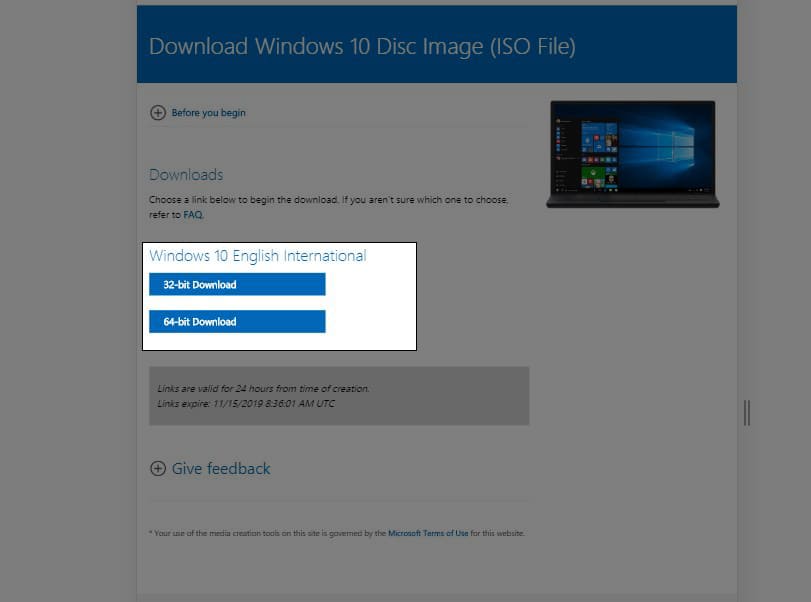
3.2. Tải file ISO Windows 10 với Media Creation Tool
Bên cạnh cách download Windows 10 bằng Microsoft nói trên thì bạn có thể sử dụng Media Creation Tool để có thể tải win 10. Các bước thực hiện như sau:
Bước 1: Tải Media Creation Tool
Tải Media Creation Tool về thiết bị của mình theo link sau: https://www.microsoft.com/en-us/software-download/windows10.
Bước 2: Khởi động Media Creation Tool và tiến hành cài đặt Win 10
Sau khi đã tải hoàn tất, hãy khởi động, màn hình lúc này sẽ hiển thị ra một giao diện, sau đó hãy lựa chọn mục Create Installation Media for another PC rồi lựa chọn Next.
Khi đã chọn Next, tiếp tục hiện lên một giao diện, hãy lựa chọn tùy chọn phù hợp với những nội dung như Language, Edition và Architecture tương ứng với cấu hình máy tính. Sau đó, chọn Next để chuyển đến thao tác tiếp theo.
Giao diện mới lúc này sẽ xuất hiện với nội dung Choose which media to use. Hãy nhấn chọn vào mục ISO file bằng cách bấm vào ô tròn trước nội dung này. Sau đó bấm Next.
Lựa chọn vị trí mà bạn muốn lưu file ISO Windows 10 tải về, nhấn OK và sau đó, hệ thống sẽ tiến hành tải file về.
Sau khi đã tải file ISO về, thì người dùng có thể ghi nó ra USB hoặc DVD để phục vụ cho việc cài hệ điều hành Windows vào máy tính.
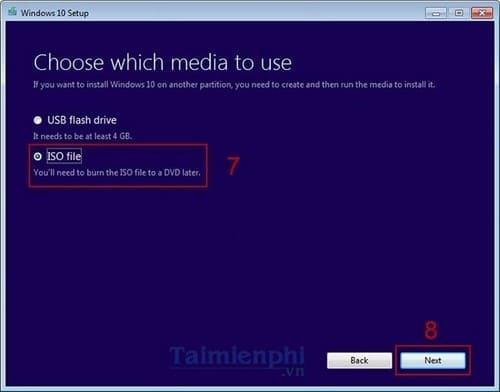
3.3. Tải file ISO Windows 10 không cần Media Creation Tool
Nếu bạn không muốn download Windows 10 bằng Media Creation Tool hay bằng Microsoft thì có thể tải file ISO Windows 10 bằng các bước như sau:
Bước 1: Vào link tải về Windows ISO 10
Đầu tiên hãy truy cập vào Internet Explorer, sau đó ở khung tìm kiếm, hãy dán đường link: https://www.microsoft.com/en-us/software-download/windows10 sau đó nhấn chọn Enter.
Bước 2: Thao tác với trang tải xuống
Sau khi nhấn Enter, lúc này giao diện cửa hàng của Microsoft sẽ hiện lên. Các bước được thực hiện tiếp theo như sau:
- Nhấn phím F12 để tiến hành mở rộng công cụ thao tác cho nhà phát triển cửa hàng.
- Tiếp theo, ở thanh công cụ tùy chọn ở góc trái phía trên, hãy chọn mục Emulation. Sau đó, tại phần Browse profile, hãy chọn Windows Phone. Còn tại mục User agent string hãy chọn Windows Phone 10.
- Sau khi hoàn thành xong thao tác trên, hệ thống lúc này sẽ tự tải lại trang để có thể tải file ISO Windows 10. Ở giao diện trang vừa tải xong, hãy chọn phiên bản Windows mà mình muốn tải. Lựa chọn Confirm là được.
- Bước cuối cùng bạn hãy lựa chọn ngôn ngữ phù hợp với bạn ở giao diện mới xuất hiện. Hãy lựa chọn tiếp Confirm rồi chuyển sang bước tiếp theo.
Bước 3: Tải tệp ISO Windows phù hợp xuống
Bạn sẽ được lựa chọn bản 32-bit hoặc 64-bit. Hãy nhấn chọn link tải phù hợp tùy thuộc vào hệ điều hành Windows 10 mà bạn muốn download trên máy tính của mình
Lúc này hệ thống sẽ xử lý quá trình, chỉ cần chờ khoảng 1 vài phút là hoàn tất. Thời gian nhanh hay chậm sẽ phụ thuộc vào loại file mà bạn muốn tải và cấu hình máy tính sử dụng.
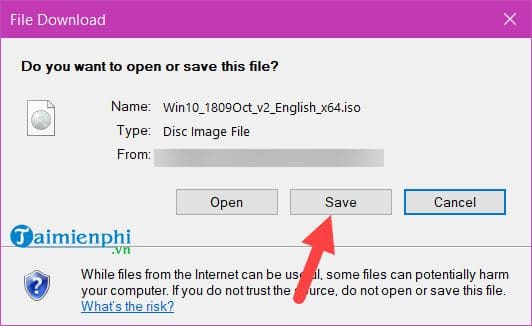
3.4. Tải file ISO của Windows 10 bằng gói cập nhật thủ công
Cách cuối cùng để download Windows 10 mà Limosa muốn chia sẻ là nhờ vào sự trợ giúp của gói cập nhật thủ công. Để thực hiện cách này tiến hành theo các bước:
Bước 1: Tải về
Để thực hiện cách cài file ISO Win 10 này, trước tiên cần tải về những công cụ hỗ trợ phù hợp. Các công cụ này bao gồm:
- Media Creation Tool: https://www.microsoft.com/en-us/software-download/windows10.
- Tải gói cập nhật thủ công: https://github.com/CHEF-KOCH/Microsoft-Windows-10-Media-Creation-Tool-Helper
Sau khi đã tải xong hai công cụ hỗ trợ này, hãy chuyển chúng vào 1 thư mục.
Bước 2: Thao tác với command Prompt
Hãy nhập cmd ở khung tìm kiếm của Windows. Tiếp tục click và chọn mở hộp thoại Command Prompt (admin) để chạy với tư cách quản trị viên.
Khi giao diện Command Prompt hiển thị lên hãy nhập nội dung lệnh “cd c:\1809”. Sau đó, tiếp tục nhập lệnh với nội dung “MediaCreationTool1803.exe /Selfhost”.
Bước 3: Xác nhận để hoàn thành tải file
Lúc này một giao diện thông báo hiển thị. Hãy đọc xong thông báo này, rồi nhấn Accept để chuyển tới thao tác tiếp theo.
Sau khi đã nhấn Accept xong, màn hình tiếp tục chuyển đổi. Bạn sẽ được hỏi là What do you want to do? Theo đó, hãy nhấn chọn mục Upgrade this PC now để update hệ thống và sẽ không làm mất dữ liệu rồi nhấn OK là hoàn thành.
Trên đây là cách download Windows 10 mà Limosa muốn chia sẻ tới bạn. Hy vọng thông tin trên sẽ giúp bạn lựa chọn được cách phù hợp nhất để sở hữu hệ điều hành này về thiết bị của mình.

 Thời Gian Làm Việc: Thứ 2 - Chủ nhật : 8h - 20h
Thời Gian Làm Việc: Thứ 2 - Chủ nhật : 8h - 20h Hotline: 1900 2276
Hotline: 1900 2276




